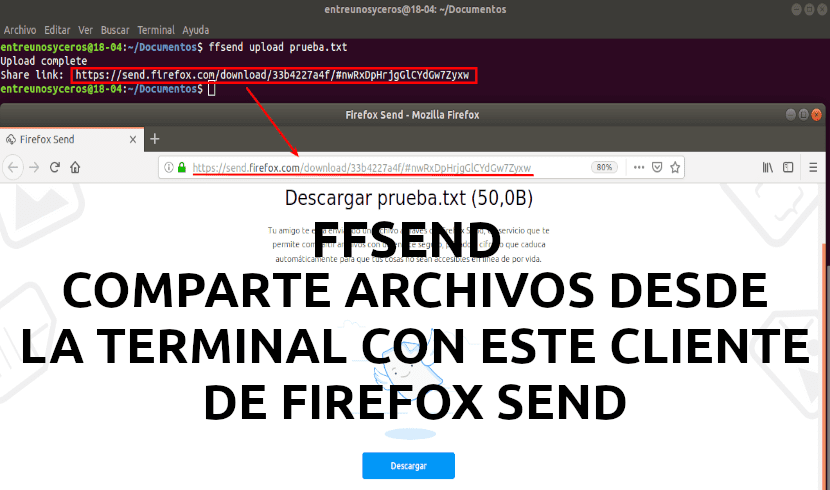
次の記事では、ffsendについて見ていきます。 これは コマンドライン用のFirefoxSendクライアント、現在アルファ版です。 Gnu / Linux、macOS、およびWindowsで利用できます。
ffsendを使用すると、ユーザーは次のことができるようになります。 コマンドラインから簡単かつ安全にファイルを共有する FirefoxのSendテストパイロットを利用します。 これは ファイル共有実験 暗号化されたファイルを他のユーザーに送信できるMozillaから。
'送信'私たちはそれを私たち自身のサーバーにインストールすることができます。 ただし、必要に応じて、XNUMXつを使用することもできます Mozillaがホスト。 後者は公式に認めています 最大1GBのファイルですが、2GBのファイルをアップロードできます、ffsendの説明で述べたように。 各リンクは、構成可能なダウンロードカウント(デフォルトでは1ダウンロードまたは24時間)の後に期限切れになります。 これらの制限のいずれかが満たされると、アップロードされたすべてのファイルが削除されます。 あなたが興味を持っているなら、あなたはすることができます Firefoxの詳細を読むここに送信.
Ffsendを使用すると、ファイルをアップロードおよびダウンロードできます。 リモートホストはffsendまたは単純なWebブラウザを使用できます、ファイルをダウンロードするには、Firefoxである必要はありません。
Siのビエン ffsendはクライアント側の暗号化を使用しますリモートホストに到達する前にすべてのファイルが暗号化されていることを確認することにより、リンクを知っている人は誰でもファイルをダウンロードできるようになります。 そのため、使用する場合は、共有ファイルにアクセスしたくない人と共有しないようにする必要があります。 これは、ダウンロード時にファイルを復号化するために使用される暗号化シークレットが、共有されるURLに含まれているためです。
あなたが与えたいなら 追加レベルの保護、ファイルを追加することでパスワードで保護できます -パスワード ffsendを使用してファイルをロードするとき。 ファイルがすでにアップロードされている場合は、を使用してパスワードを設定することもできます。 ffsend password share-file-url -p your-password.
ffsendの機能
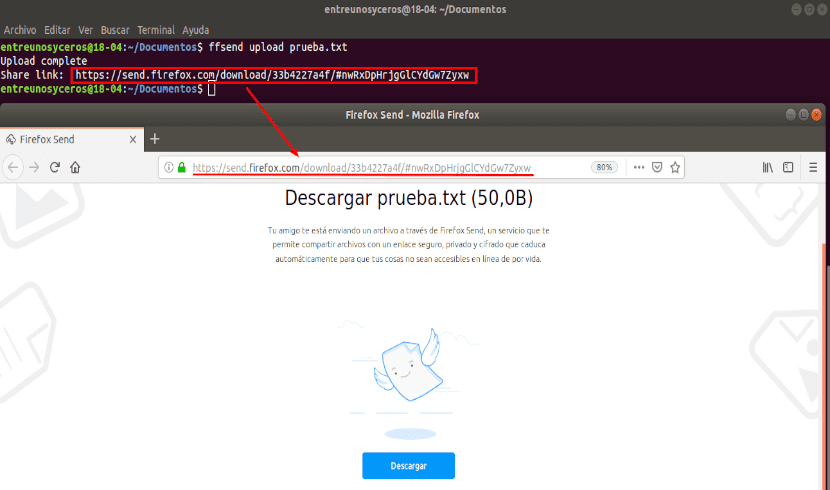
- 私たちを許可します ファイルとディレクトリのアップロードとダウンロード。 ディレクトリの場合、ffsendは、コンテンツをアップロードする前にコンテンツをアーカイブすることを提案します。
- を構成できるようになります ダウンロード制限。 これにより、ファイルを1〜20回ダウンロードできます。
- による保護 パスワード.
- 追跡履歴 簡単な管理のためのファイルの。
- できる 共有ファイルを検査または削除する.
これらはその機能のほんの一部です。 あなたがそれらすべてに相談することに興味があるなら、あなたはあなたからそれをすることができます GitHubのページ.
ffsendをダウンロード
ffsendはGnu / Linux、macOS、およびWindowsと互換性がありますが、現在、macOSおよびGnu / Linuxのバイナリダウンロードのみがあります。 Debian、Ubuntu、Linux Mint、およびその他のDEBベースのLinuxディストリビューションの場合、あなたがしなければならないのは ffsend.DEBパッケージをダウンロードしてインストールします.
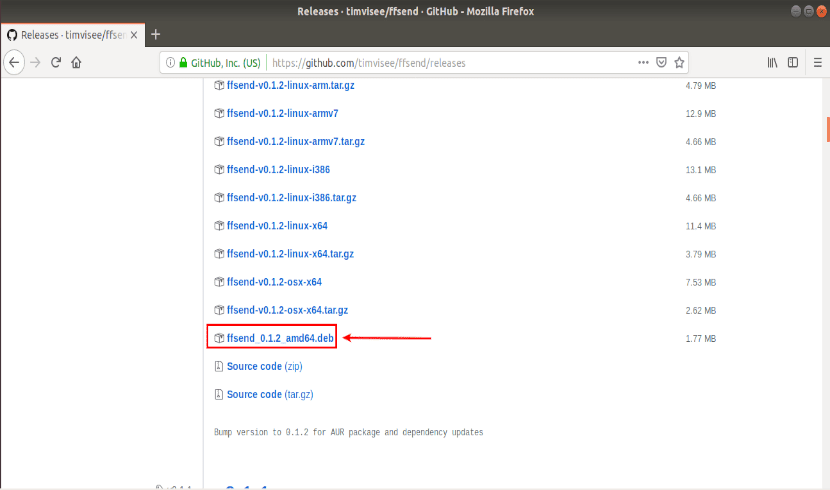
パッケージがダウンロードされたら、ターミナル(Ctrl + Alt + T)を開き、ファイルを保存したフォルダーから次のコマンドを実行します。
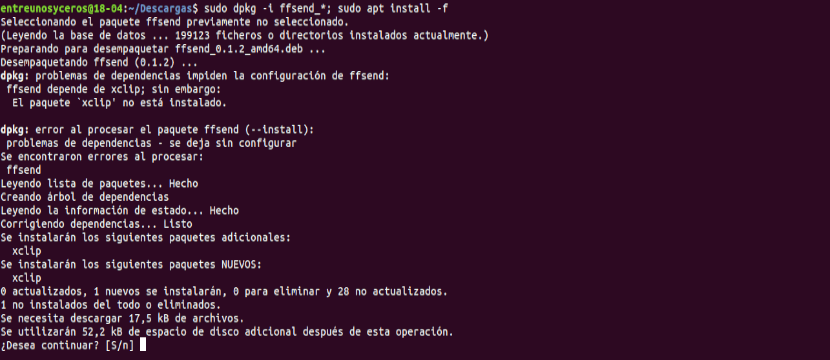
sudo dpkg -i ffsend_*.deb; sudo apt install -f
コマンドのXNUMX番目の部分は、機器がに準拠している場合はスキップできます。 必要な依存関係.
ffsendの使用
今、あなたはできる ファイルをアップロードする ターミナル(Ctrl + Alt + T)に次のように入力します。

ffsend upload archivo.ext
置き換えます file.ext アップロードするファイルの名前を指定します。
したい場合は ファイルをダウンロードする ffsendを使用するには、次のようにコマンドを使用する必要があります。

ffsend download URL-archivo-a-descargar
Ffsendはデフォルトで、共有ファイルごとに1つのダウンロードを許可します、その後、ファイルはサーバーから削除されます。 これを変更するには、を使用する必要があります –NNをダウンロード。 ここに NN 1から20までの数字で、そのファイルをダウンロードできる回数を示します。

ffsend upload --downloads NN archivo.ext
私たちもできるようになります すでにアップロードされているファイルに許可されるダウンロード数を変更する。 これを行うには、変更するファイルのURLを知っている必要があります。 あなたはできる 共有したすべてのURLを表示する 使用:

ffsend history
前のスクリーンショットに示されているように、このコマンドはURLとその有効期限のみを一覧表示し、ファイルの名前は一覧表示しません。 informationコマンドを使用して次のことができます URLに関するより詳細な情報を取得する、 お元気ですか:

ffsend info URL-archivo-ya-subido
URLがわかれば、次のことができるようになります。 リンクの有効期限が切れるまで、許可されるダウンロード数を変更します、次のコマンドを使用します。
ffsend parameters --download-limit NN URL-archivo-ya-subido
NN リンクの有効期限が切れる前に許可されるダウンロードの数です(Yエントレ1 20).
お問い合わせ
へ ffsendの詳細 次のコマンドを実行できます。
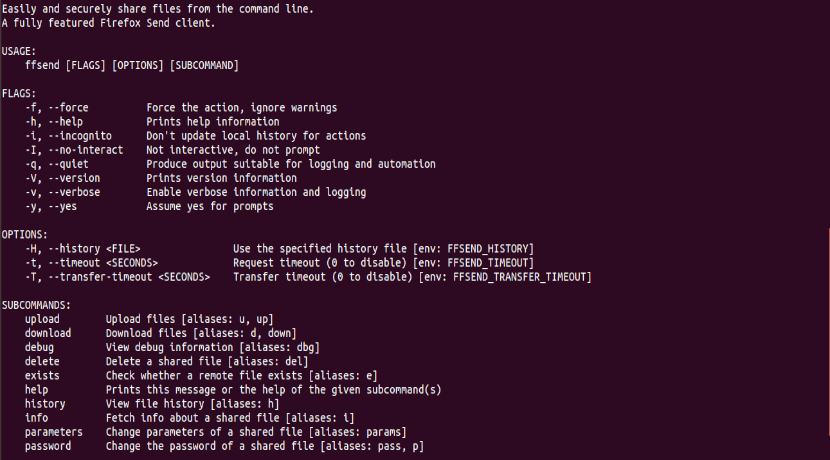
ffsend --help
あなたはまたあなたをチェックすることができます READMEファイル 水 GitHubのページ.